
- 博主简介:努力学习的22级计算机科学与技术本科生一枚🌸
- 博主主页:@Yaoyao2024
- 往期回顾:【计算机系统架构】从0开始构建一台现代计算机|时序逻辑、主存储器|第3章
- 每日一言🌼: 总之岁月漫长,然而值得等待。—— 村上春树《如果我们的语言是威士忌》
0、前言
最近在做缺陷检测相关的项目,可谓一波三折,第一次读英文论文,第一次自己+GPT看懂整个开源代码。就在自己准备好数据集、改好代码后,准备信息慢慢地跑模型时,却…
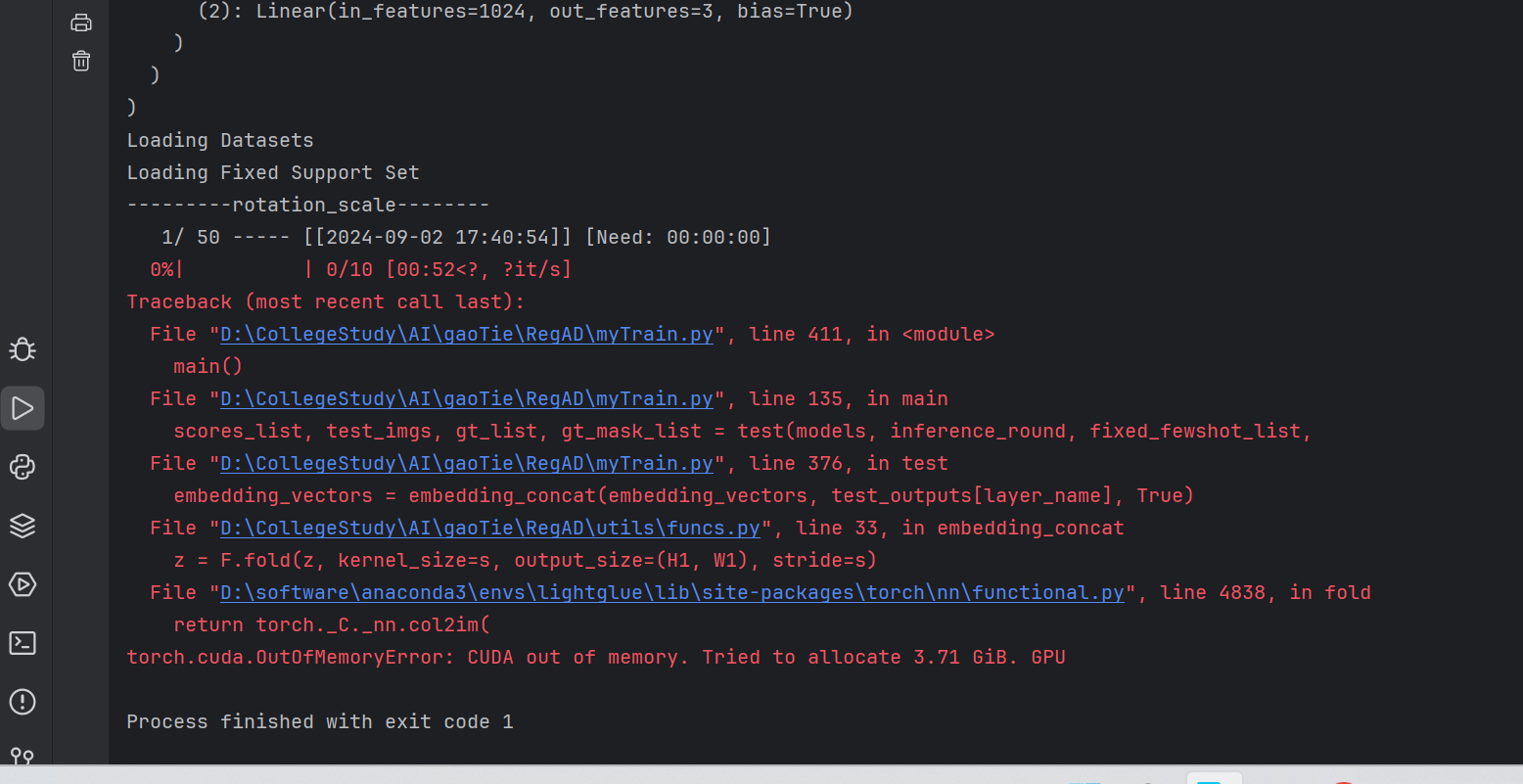
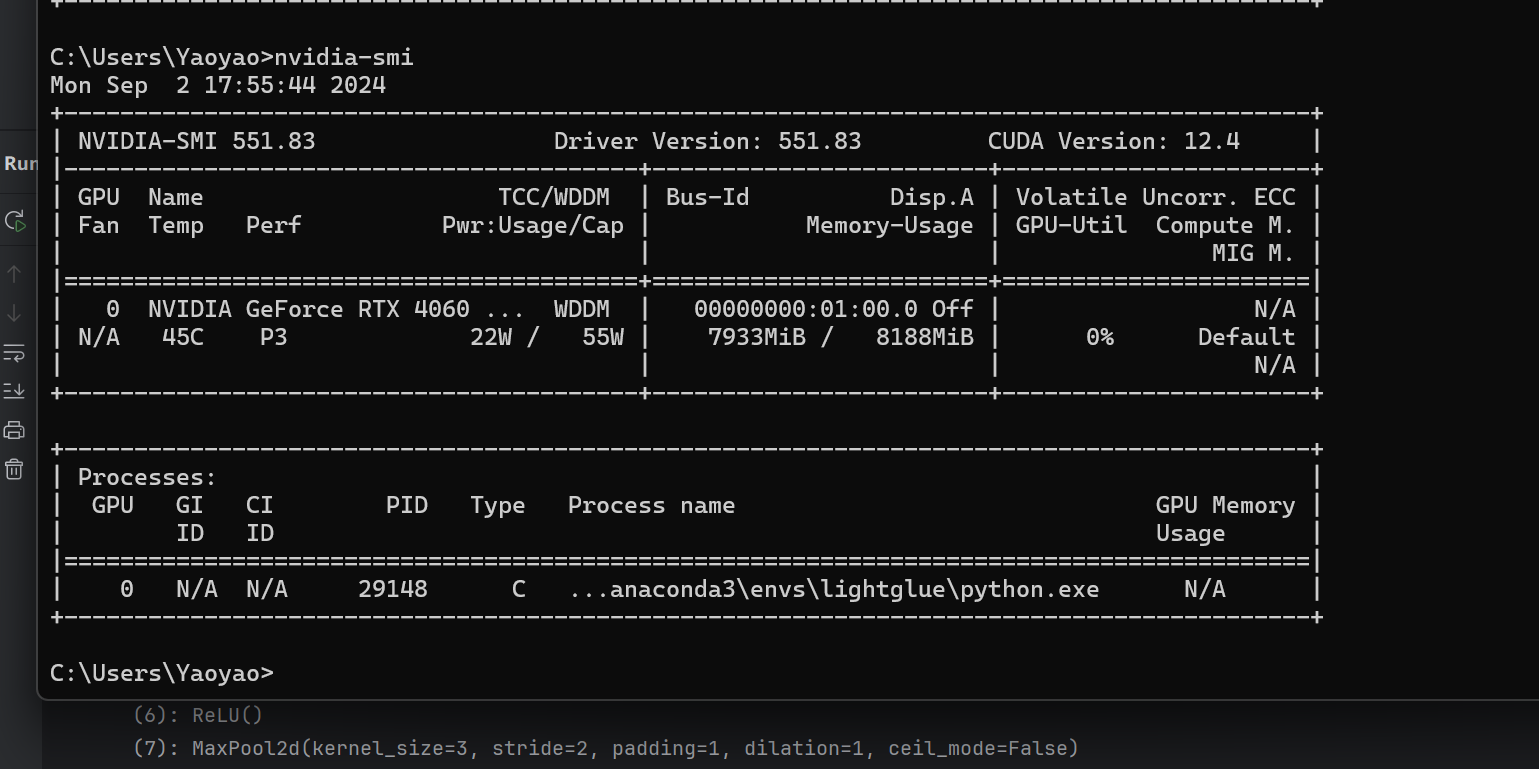
我的8G显存不够用!!!好吧,当初信心满满拿着奖学金一举拿下这台新电脑,罢工了…
ok fine,我便只好用实验室服务器了,这也是之后做科研不可或缺的一步吧。至此在连接服务器时也遇到一些坑,于是把这次经历写成一个教程,希望能帮小伙伴避坑!!(ง •_•)ง
1、下载连接软件
我们下载的软件是下图的Xshell和Xftp
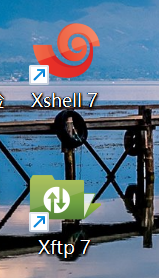
Xshell和Xftp是Windows下的两款软件。
Xshell 是一个终端模拟器,支持SSH、Telnet、Rlogin、Serial等协议,可以用于远程连接Linux、Unix等服务器。
Xftp 是一个文件传输工具,支持FTP、SFTP、SCP等协议,可以用于文件传输。
两款软件可以互相配合使用,提供了一种高效、安全的远程连接和文件传输解决方案。本文将详细介绍如何使用Xshell和Xftp进行远程连接和文件传输操作。
简而言之呢:
Xshell:相当于我们在本地用连接远程服务器来用命令行操作服务器的一个黑框框Xftp:是一个图形界面,可以拖拽式地进行文件传输等操作(这不比命令行操作方便多了?)
总之呢,我们需要将两个软件搭配起来使用,传输文件(数据集、代码)以及用命令行运行项目来跑模型。
Ok,安装和连接操作都非常简单,大家可以参考这个教程👉🏻教你无脑式安装Xshell、Xftp,快速远程连接使用Linux服务器并且高效传输文件(保姆级教程)
2、连接服务器的坑
连接服务器也很简单,也在同样这篇博客👉🏻教你无脑式安装Xshell、Xftp,快速远程连接使用Linux服务器并且高效传输文件(保姆级教程)。
这里我想说的是我遇到的一些坑,如果连不上,务必检查:
- 远程服务器是否开机?
- 远程服务器是否连接到同一局域网?(比如我的就是校园网)
- 本地电脑必须关掉🪜软件
- 本地电脑需要连接同一局域网下的网线(我的就是WIFI就不行)
而我检查上述四点之后发现还是连不上,笔记本电脑插入网线显示未识别的网络,如何解决?
打开控制面板
选择网络与Internet
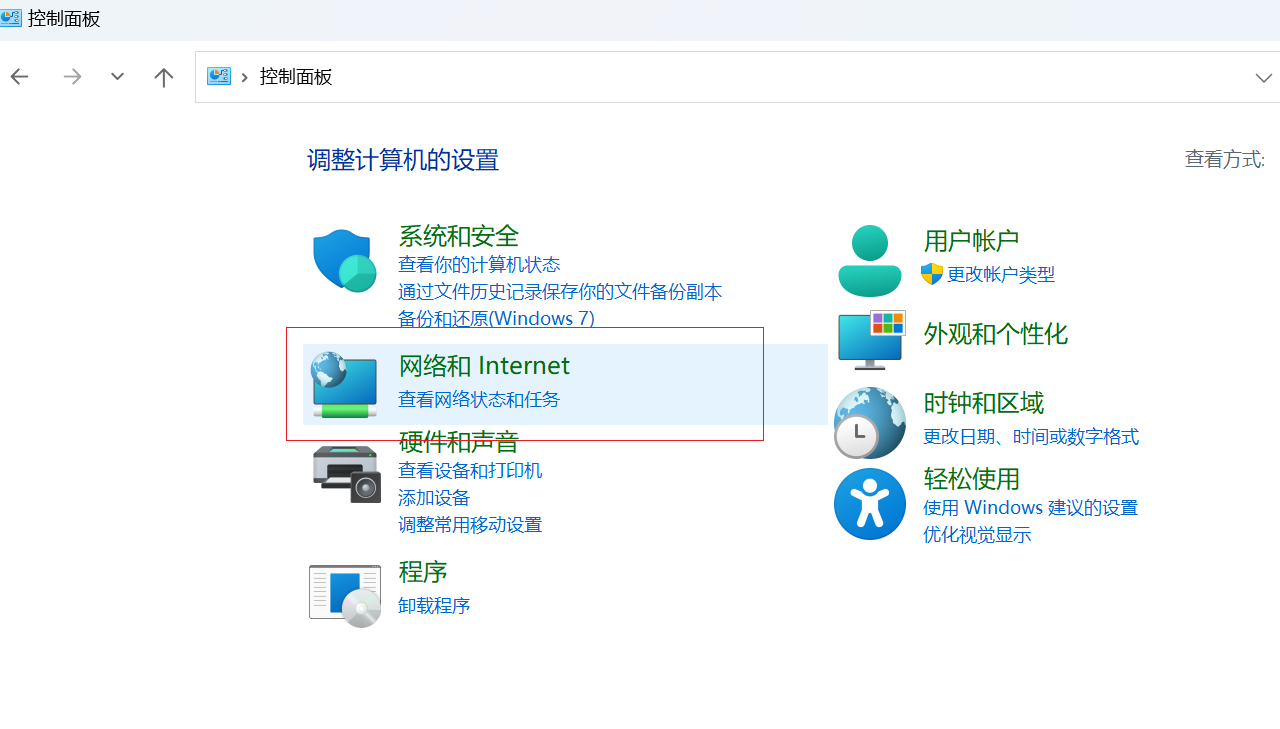
选择网络和共享中心
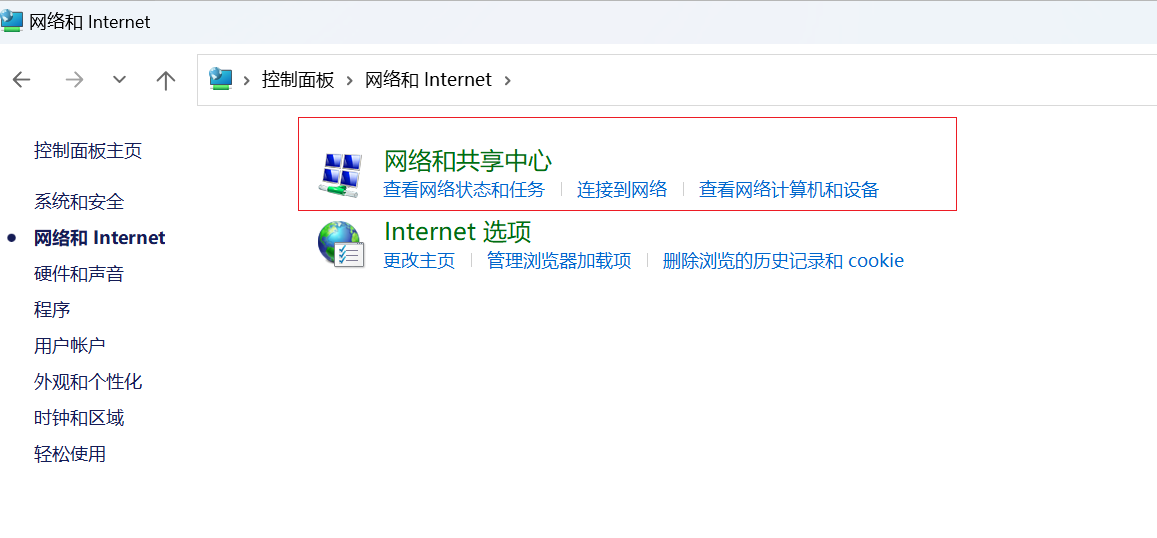
选择更改适配器设置
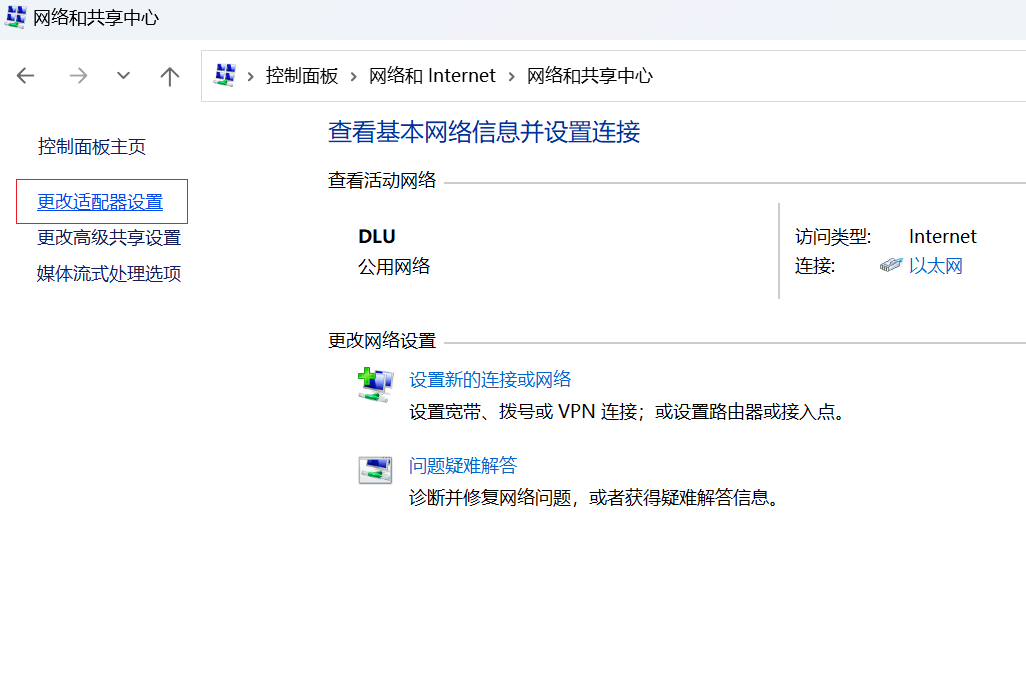
点击以太网(就是我们连着的网线代表的这个网络)
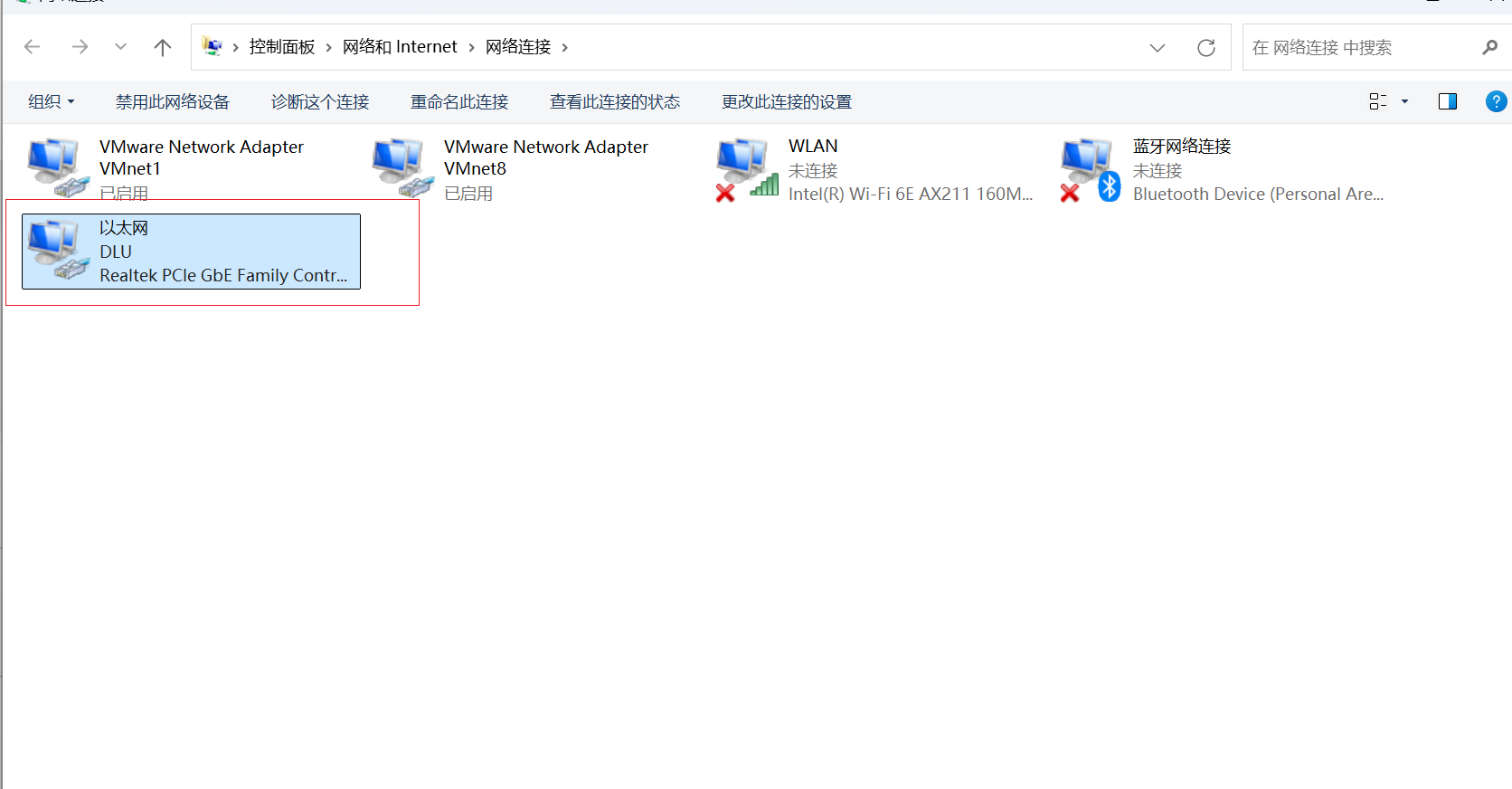
选中以太网右键—>属性----->双击Internet协议版本4(TCP/IPv4)---->进入属性栏–>选择框中自动获得IP地址
确保是以下选择
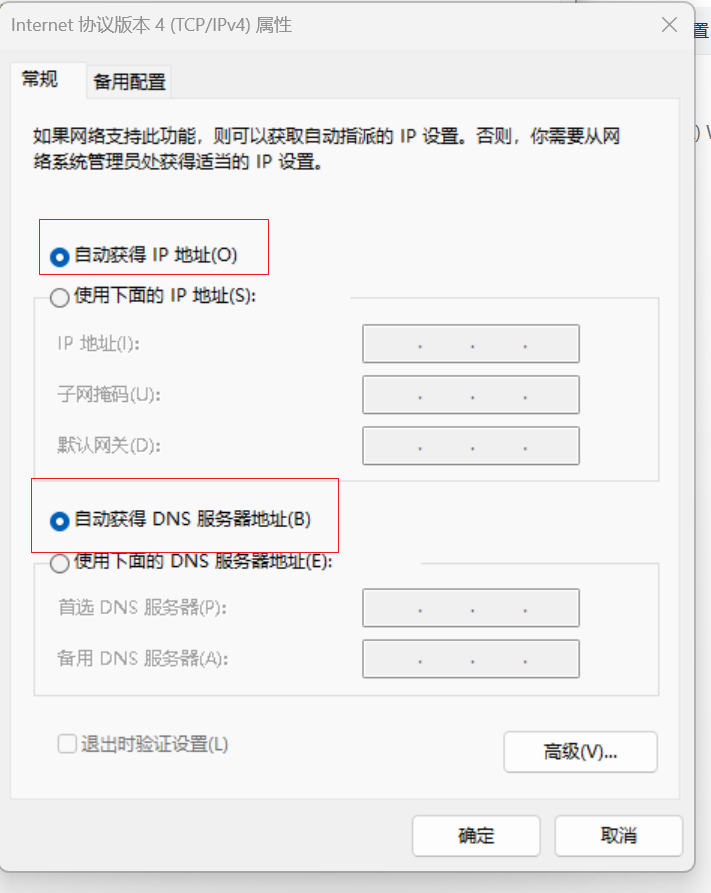
确定后退出,此时可以正常连接
3、创建项目所需的虚拟环境
以下是在 Linux 环境下使用 Anaconda 创建指定环境的步骤:
以我们项目所需要的环境为例子: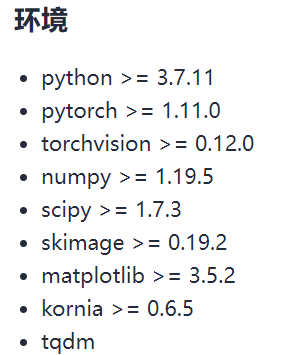
安装 Anaconda
- 从 Anaconda 官网下载适合 Linux 系统的安装包。
- 打开终端,进入安装包所在目录,执行安装命令,例如:
bash Anaconda3-2023.07-Linux-x86_64.sh。 - 按照安装向导的提示进行操作,接受许可协议、选择安装路径等。
创建新环境
- 打开终端,输入以下命令创建一个名为
myenv的新环境(你可以根据自己的喜好命名),并指定 Python 版本为 3.7.11 或更高版本:conda create -n RegAD python=3.7.11。
- 打开终端,输入以下命令创建一个名为
激活环境
- 输入以下命令激活新环境:
conda activate RegAD。
- 输入以下命令激活新环境:
安装所需的包
- 依次安装各个包:
conda install pytorch=1.11.0conda install torchvision=0.12.0conda install numpy=1.19.5conda install scipy=1.7.3conda install scikit-image=0.19.2(注意 skimage 通常是通过 scikit-image 安装)conda install matplotlib=3.5.2conda install kornia>=0.6.5conda install tqdmconda install ipython
- 依次安装各个包:
4、新建文件夹存放项目
OK,我们现在打开Xftp软件,进入到自己的工作区域,新建一个文件夹来存放此次项目的代码、数据集: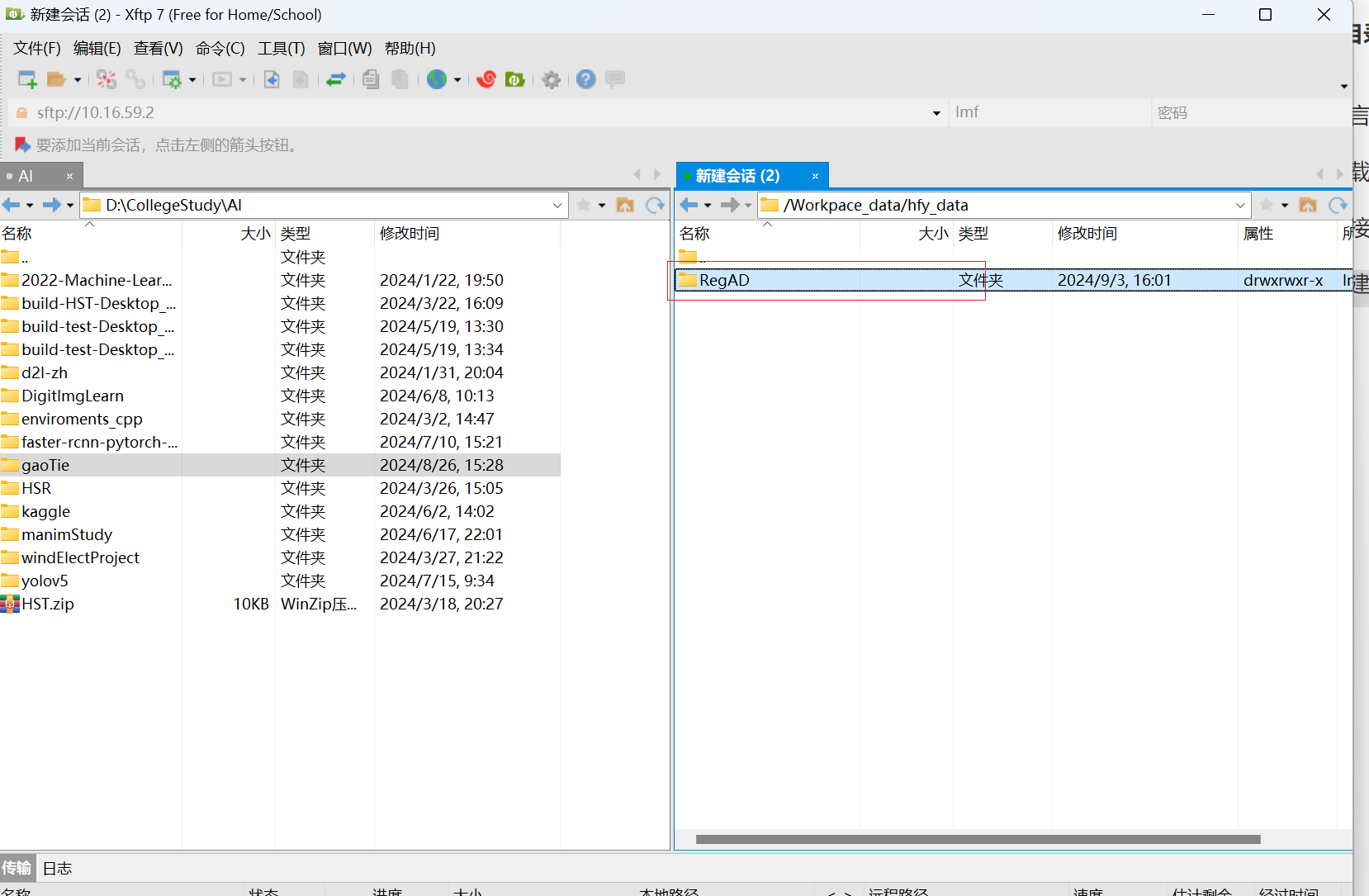
然后把数据集、代码放进去
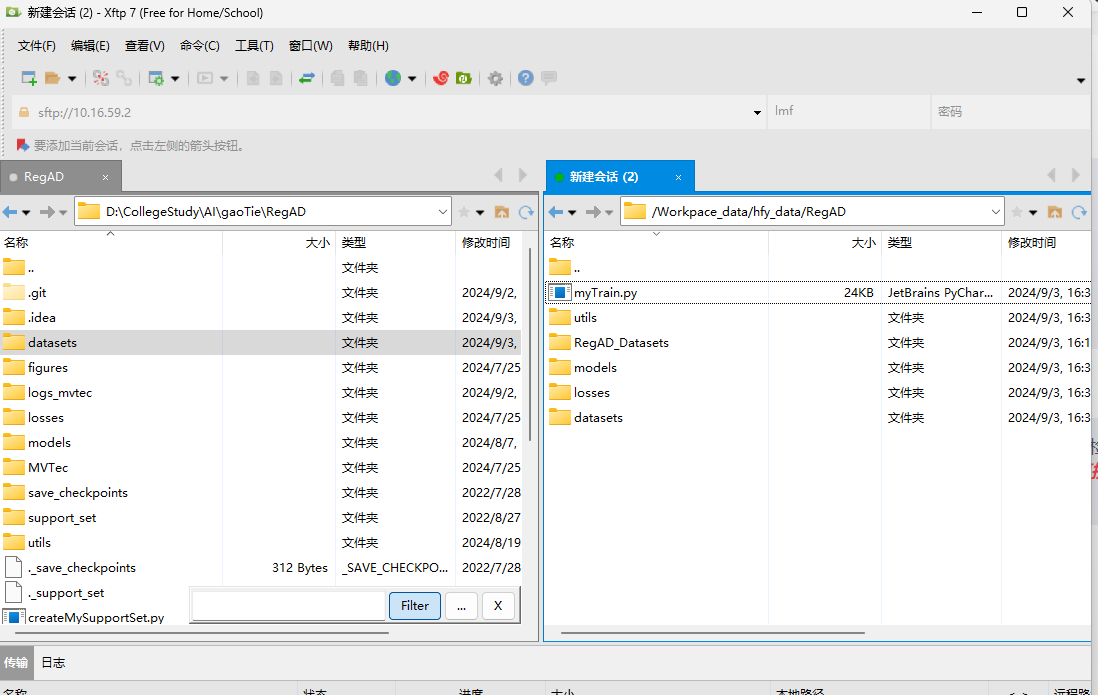
然后打开Xshell激活环境,进入项目目录,输入命令运行:
进入项目路径:
cd /Workpace_data/hfy_data/RegAD运行代码
python myTrain.py --obj TubeCap --shot 8 --data_type mvtec --epochs 50 --batch_size 32 --lr 0.0001 --momentum 0.9 --inferences 10 --stn_mode rotation_scale
终于跑起来了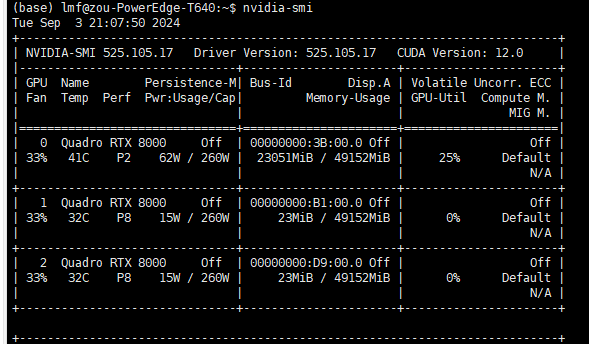

完结撒花!!!
